Cum se vede procesele care rulează în Mac OS X

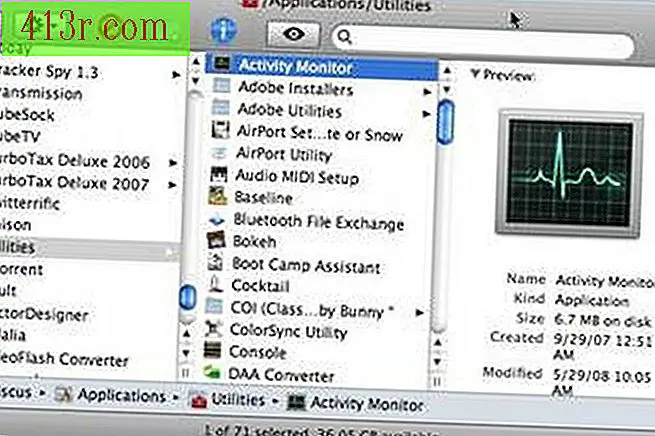 salva
salva Faceți clic pe pictograma "Aplicații" din fereastra Mac "Finder" și mergeți în jos în dosarul "Utilitare" și selectați "Monitorizarea activității". Faceți dublu clic pe "Monitor de activitate" pentru a lansa aplicația.
Faceți clic pe orice aplicație care rulează în lista "Activity Monitor" pentru a vedea procesele în execuție. Faceți clic pe "CPU" din partea inferioară a ferestrei pentru a vedea procentul de CPU sau de unități de procesare a calculatorului, care sunt consumate de aplicație sau proces. Faceți clic pe "Memory System" pentru a vedea cantitatea de memorie de sistem disponibilă și folosită. Faceți clic pe "Activitate disc" pentru a afișa activitatea de citire și scriere pe hard diskul computerului. Faceți clic pe "Utilizare disc" pentru a vizualiza spațiul de disc utilizat și neutilizat al computerului. Faceți clic pe "Rețea" pentru a vedea activitatea de rețea de pe computer.
Orice aplicație sau proces înghețat sau defect care consumă prea multă putere de procesare sau încetinește calculatorul Mac poate fi "anulat forțat" prin selectarea aplicației ca "Running Process" și făcând clic pe pictograma "Finish" din colțul din stânga sus al monitorului. activitate. Pentru a confirma că într-adevăr doriți să terminați aplicația, o fereastră de dialog vă va întreba dacă doriți într-adevăr să terminați procesul. Faceți clic pe "Accept" pentru a termina procesul sau pe butonul "End by force" pentru a forța închiderea unei aplicații defectuoase.
Selectați orice aplicație înghețată sau una care nu funcționează bine în lista "Activity Monitor" și faceți clic pe pictograma "End Process" care constă dintr-un semn de stop în colțul din stânga sus al barei de meniu "Monitor". activitate ", pentru a forța închiderea acelui proces sau a aplicației. O fereastră pop-up vă va oferi opțiunile "Sfârșit prin forță", "Sfârșit" sau "Anulare". faceți clic pe "End Force" pentru a forța închiderea imediată a aplicației, "End" pentru a încerca să închideți aplicația în mod prestabilit sau "Cancel" pentru a reveni la fereastra principală a "Activity Monitor".







